win11 でソフトウェアを削除するための管理者権限を取得するにはどうすればよいですか? 権限制限やその他の理由により、Windows ユーザーは一部のシステム操作を実行するために管理者権限を使用する必要がある場合がありますが、その取得方法を知らない友人もいます。 勝利11 システム管理者権限。以下は、Windows 11 で管理者権限を取得するためのエディターのチュートリアルのヒントです。困っている友人の助けになれば幸いです。エディターで以下を見てみましょう。

1. まず、キーボードの「win r」キーの組み合わせを押して、「ファイル名を指定して実行」を開きます。
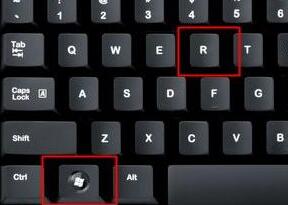
2. 次に、ポップアップ実行ボックスに「gpedit.msc」と入力し、Enter キーを押して確認します。
3. グループ ポリシー エディターで、「コンピューターの構成 -> Windows の設定 -> セキュリティの設定 -> ローカル ポリシー -> セキュリティ オプション」と入力します。
4. セキュリティ オプションを入力した後、右側の [管理者アカウントのステータス] をダブルクリックします。
5. 管理者アカウントのステータスで、「有効にする」にチェックを入れ、下の「OK」をクリックして保存し、管理者権限を取得します。
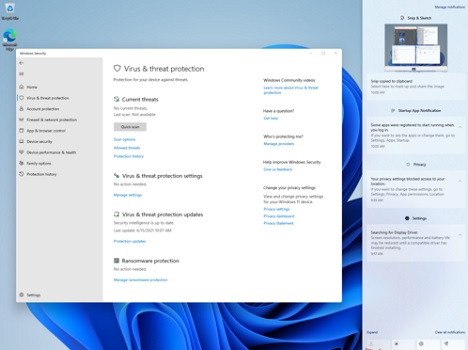
上記は、[win11 でソフトウェアを削除するための管理者権限を取得する方法 - Windows11 で管理者権限を取得するためのチュートリアルのヒント] の全内容です。さらに興味深いチュートリアルは、こちらにあります。サイト!
以上がwin11で管理者権限を取得するにはどうすればよいですか?の詳細内容です。詳細については、PHP 中国語 Web サイトの他の関連記事を参照してください。